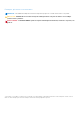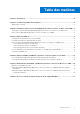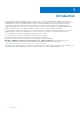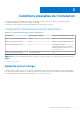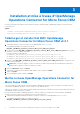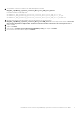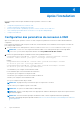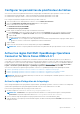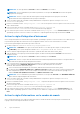Setup Guide
Table Of Contents
- Dell EMC OpenManage Operations Connector for Micro Focus Operations Bridge Manager Version 2.0.1 Guide d'installation
- Introduction
- Conditions préalables de l’installation
- Installation et mise à niveau d’OpenManage Operations Connector for Micro Focus OBM
- Après l’installation
- Réparer Dell EMC OpenManage Operations Connector for Micro Focus OBM
- Désinstallation de Dell EMC OpenManage Operations Connector for Micro Focus OBM
- Accès au contenu de support à partir du site de support Dell EMC
Configurer les paramètres du planificateur de tâches
Vous trouverez ci-dessous les planificateurs de tâches à configurer après l’installation du logiciel Operations Connector for OME :
● Planificateur d’événement Dell EMC : collecte les informations de topologie à partir de la console OME
● Planificateur de topologie Dell EMC : collecte les informations d’événement à partir de la console OME
Pour configurer les paramètres du planificateur de tâches, procédez comme suit :
1. Sur le serveur Micro Focus OBM Operations Connector, ouvrez le Planificateur de tâches.
2. Sélectionnez Bibliothèque du planificateur de tâches dans le volet de gauche.
3. Dans le volet de droite, les tâches suivantes s’affichent :
● Planificateur d’événement Dell EMC
● Planificateur de topologie Dell EMC
4. Double-cliquez sur Planificateur de topologie et Planificateur d’événement.
La fenêtre Propriétés s’affiche pour chacune des tâches. Dans la fenêtre Propriétés, exécutez l’une des opérations suivantes :
a. Dans l’onglet Général, sous Options de sécurité, sélectionnez l’option Exécuter si l’utilisateur est connecté ou non.
b. Cliquez sur OK.
c. Saisissez les informations d’identification de connexion de l’utilisateur.
REMARQUE : Si vous configurez les tâches du planificateur d’événement et du planificateur de topologie Dell EMC pour la
première fois, assurez-vous d’exécuter le planificateur de tâches manuellement.
5. Cliquez sur OK.
6. Cliquez avec le bouton droit de la souris sur chaque tâche, puis cliquez sur Exécuter.
REMARQUE : Assurez-vous que le planificateur d’événement et le planificateur de topologie Dell EMC sont en cours d’exécution.
Activer les règles Dell EMC OpenManage Operations
Connector for Micro Focus OBM v2.0.1
Pour renseigner les appareils, les événements et les informations relatives au nombre de nœuds à partir de la console OME vers la
console Micro Focus OBM, il est nécessaire d’activer les règles du logiciel Operations Connector for OME. Pour plus d’informations sur
les règles, reportez-vous à la section des règles Dell EMC OpenManage Operations Connector for Micro Focus OBM dans le Guide de
l’utilisateur Dell EMC OpenManage Operations Connector Micro Focus OBM sur dell.com/support. Accédez à Tous les produits >
Logiciel > Gestion des systèmes Enterprise > OpenManage Operations Connector for Micro Focus OBM.
Vous trouverez ci-dessous les règles du logiciel Operations Connector for OpenManage Enterprise and OpenManage Essentials :
1. Dell EMC OpenManage Operations Connector for Micro Focus OBM v2.0.1 : intégration de la topologie
2. Dell EMC OpenManage Operations Connector for Micro Focus OBM v2.0.1 : informations sur le nombre de nœuds .
3. Dell EMC OpenManage Operations Connector for Micro Focus OBM v2.0.1 : intégration des événements
REMARQUE :
Étant donné que Adobe Flash Player est en fin de vie, les outils de ligne de commande Operations Connector sont
utilisés pour la gestion des règles.
Activer la règle d’intégration de la topologie
Activez la règle d’intégration de la topologie dans le logiciel Dell EMC OpenManage Operations Connector for Micro Focus OBM pour la
synchronisation périodique de la topologie des appareils Dell EMC entre la console OME et Micro Focus OBM.
Pour activer la règle d’intégration de la topologie, procédez comme suit :
1. Accédez au répertoire %OvDataDir%\datafiles\policymanagement\store.
REMARQUE :
<OvDataDir> est le répertoire de données de Micro Focus OBM Operations Agent. La valeur par défaut
<OvDataDir> du système d’exploitation Windows est C:\ProgramData\HP\HP BTO Software.
2. Ouvrez le fichier de règle de l’intégration de topologie (39587549-6c59-4377-91e5-01fec8f55a54_data).
3. Si des modifications sont requises pour l’intervalle d’interrogation, modifiez la valeur du paramètre intervalle selon les besoins et
enregistrez le fichier.
Après l’installation
9